Manual del usuario de Keynote para iPhone
- Te damos la bienvenida
-
- Agregar o eliminar diapositivas
- Cambiar el tamaño de la diapositiva
- Cambiar el fondo de una diapositiva
- Agregar un borde alrededor de una diapositiva
- Mostrar u ocultar los marcadores de posición del texto
- Mostrar u ocultar números de diapositiva
- Aplicar una diapositiva maestra
- Agregar y editar diapositivas maestras
- Cambiar una plantilla
-
- Enviar una presentación
- Introducción a la colaboración
- Invitar a otras personas a colaborar
- Colaborar en una presentación compartida
- Cambiar la configuración de una presentación compartida
- Dejar de compartir una presentación
- Compartir carpetas y la colaboración
- Usar Box para colaborar
- Crear un GIF animado
- Publicar tu presentación en un blog
- Copyright

Cambiar el aspecto del texto de una tabla en Keynote en el iPhone
Puedes cambiar el aspecto del texto de toda la tabla o sólo de celdas específicas de la tabla.
Cambiar el aspecto de todo el texto de la tabla
Puedes ajustar el tipo y el estilo de letra de toda la tabla. También puedes aumentar o disminuir el tamaño de letra proporcionalmente para todo el texto de la tabla. Si aumentas o reduces el tamaño del texto, todo el texto aumentará o se reducirá en el mismo porcentaje de tamaño.
Toca la tabla y selecciona
 .
.Toca Tabla y selecciona "Tipo de letra".
Si no ves "Tipo de letra", desliza hacia arriba desde la parte inferior de los controles.
Toca el nombre de un tipo de letra para aplicarlo.
Para aplicar un estilo de carácter diferente (por ejemplo, negrita o cursiva), toca
 junto al nombre del tipo de letra y elige un estilo de carácter.
junto al nombre del tipo de letra y elige un estilo de carácter.Si no aparece un estilo de caracteres concreto, es que no está disponible para el tipo de letra.
Para cambiar el tipo de letra, toca
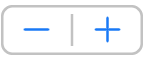
El tamaño del texto cambia inmediatamente, de modo que puedes ver el tamaño que se ajusta mejor.
Para obtener más información sobre el uso de los controles de tipo de letra, consulta Cambiar el aspecto del texto en Keynote en el iPhone.
Cambiar el aspecto del texto en las celdas seleccionadas
Puedes cambiar el tipo de letra, el color, el tamaño y otros atributos del texto de las celdas de una tabla.
Selecciona las celdas que contienen el texto que quieres cambiar y luego toca
 .
.Toca Celda y después toca los controles para seleccionar un tipo de letra, un estilo de letra (negrita, cursiva, subrayado o tachado), un tamaño, un color, una alineación, etc.